Que fait-on quand on voit un aspect flou en photo ? Corel Photo Paint est un programme développé par COREL Corporation ; utilisé pour éditer des photos ou images bitmap à l'aide de pinceaux, de filtres, de polices et d'outils. Bien qu'il puisse être acheté individuellement, il fait partie de la suite CorelDraw Graphics et intègre Corel Draw et d'autres programmes dans le package.
La dernière version stable de Corel Photo Paint est la version X5 Service Pack 1. Elle est sortie le 9 août 2010. Son interface Peut être personnalisé et a d'excellentes performances par rapport à des programmes similaires, comme Adobe Photoshop ou Paint Shop Pro (qui appartient à la marque COREL Corporation).
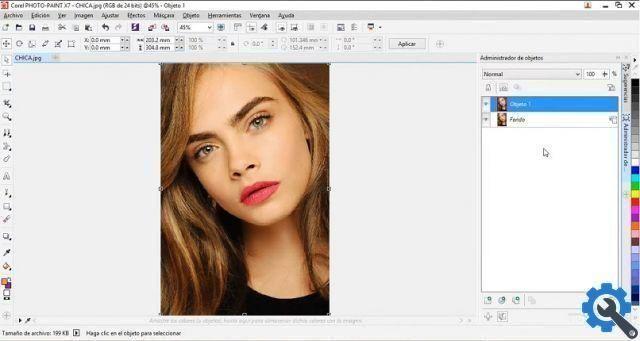
Ce programme a un large gamme d'outils pour éditer des photos ; un très populaire est celui qui nous aide à éliminer les yeux rouges d'une image à l'aide de Corel Photo Paint. Sans oublier les pinceaux et gommes qui nous permettent de dessiner ce que nous voulons ; Peu importe si vous faites une erreur, car vous pouvez toujours annuler la dernière action effectuée avec la gomme ou l'outil pinceau dans Photo Paint.
Mais son la meilleure caractéristique sont les filtres. Puisqu'ils modifient une image entière ou une sélection de celle-ci, en quelques clics sur ses options. Sans avoir à faire quoi que ce soit manuellement, comme avec des pinceaux.
Qu'est-ce qu'un filtre et à quoi sert-il dans Corel Photo Paint ?
C'est la fonction la plus utilisée des programmes d'édition. La sélection de l'image le rend e vous permet d'ajouter un effet spécifique pour changer son apparence. Les filtres peuvent facilement changer la couleur et la netteté de l'image.
Il existe de nombreux filtres, une photo peut être intentionnellement légèrement floue ; lorsque vous appliquez un flou de mouvement à l'aide de Corel Photo Paint, car cela donne une impression de fluidité. Un autre filtre largement utilisé nous permet de créer une image sépia dans Photo Paint, donnant un style rétro aux photos.
Pourquoi une photo apparaît-elle floue ?
Lorsque nous voyons une photographie floue, cela se produit pour deux raisons ; Le premier est lié à la la façon dont la photo a été prise avec l'appareil photo. Avec certains appareils photo, la vitesse d'obturation est très lente ou a été légèrement secouée lorsque vous la tenez avec vos mains.
Pour éviter cela, nous devons essayer de prendre des photos avec un trépied ou en le plaçant dans un endroit fixe.
La deuxième raison est due à la faible résolution de l'image par rapport à la résolution de notre appareil. Cela brouille la photo. Pour éviter cette situation, nous devons unique assurez-vous que l'image a une haute résolution, c'est-à-dire le plus près possible de celui de l'appareil sur lequel on regarde la photo.
Corrigez le flou sur une photo avec Corel Photo Paint
Vous pensez peut-être que nous ne pourrons pas récupérer l'image de son apparence floue, mais il existe une solution pour cela dans Corel Photo Paint. Grâce à un filtre de netteté, pour améliorer le contraste sur les bords de la photo ou réduire l'ombrage, rendant ainsi une image floue plus nette.

Nous pouvons décrire une image complète ou partielle, à l'aide d'un outil de sélection de type masque, avant cela, nous devons sélectionner le calque d'image dans le panneau sur le côté droit de l'écran ; puis on passe à l'option de Food Menu suivant Image> Correction> Paramètres de profilage.
Dans la fenêtre " Paramètres de profilage " Je suis présenter 4 vignettes avec 4 modes de réglage : "Masque flou", "Rasage adaptatif", "Profilage" et "Profilage directionnel". En dessous se trouvent 2 curseurs (« Pourcentage » et « Arrière-plan »), pour régler manuellement l'un de ces 4 effets.
Nous sélectionnons la vignette "Contour", vous permet d'accentuer les bords de l'image, en mettant au point les zones les moins nettes et en augmentant le contraste des pixels qui l'entourent. Nous pouvons cliquer sur la vignette pour accentuer davantage l'effet, si nous considérons que le résultat de l'aperçu n'est pas ce que nous attendons.
La fenêtre nous permet de supprimer le dernier filtre appliqué à l'image dans le bouton « Annuler » ; ou si nous avons plus de filtres appliqués et que nous voulons revenir à l'état d'origine de l'image, cliquez sur "Restaurer". Pour voir le résultat du filtre, nous pouvons cliquer sur « Aperçu » et l'appliquer en cliquant sur "OK".


























